Wie funktioniert der Filter “Listen”?
Mit dem Listen – Filter können Sie in Ihrem Workflow Kontakte filtern, basierend auf den Listen, in denen sie gespeichert sind. Sie können dabei eine oder mehrere Listen auswählen.
Der Filter
- prüft, ob die Kontakte in Ihrem Workflow aus der von Ihnen gewählten Liste stammen, oder
- ob die Kontakte in Ihrem Workflow in einer Ihrer anderen Listen in Ihrem Konto gespeichert sind.
Warum gibt es für den Listenfilter zwei Varianten?
Dazu muss man berücksichtigen, wie GetResponse Ihre Kontakten verwaltet:
Jeder Kontakt in Ihren GetResponse Listen wird unabhängig behandelt, d.h. wenn dieselbe E-Mail-Adresse in drei verschiedenen Listen gespeichert ist, zählt sie als drei separate Kontakte. Erfahren Sie, wie GetResponse Kontakte in Ihren Listen zählt.
Jede gespeicherte E-Mail-Adresse hat ihre spezifische ID. Dieselbe E-Mail-Adresse in drei verschiedenen Listen hat drei unterschiedliche IDs – eine für jede Liste, in der sie enthalten ist. Aus diesem Grund kann eine E-Mail-Adresse als separate Kontakte behandelt werden. Daher bietet GetResponse im Listenfilter zwei Varianten an.
Mit der ersten Variante können Sie überprüfen, ob der Kontakt, der Ihren Workflow durchläuft, in einer bestimmten Liste gespeichert ist. Mit anderen Worten, die Automatisierung sucht nach der ID Ihres Kontakts.
Die zweite Variante prüft für Sie, ob sich der Kontakt, der Ihren Workflow durchläuft, auch in anderen Listen befindet. Die Automatisierung sucht in diesem Fall nach der E-Mail-Adresse Ihres Kontakts anstatt der ID.
Finden Sie Beispiele unter Wofür kann ich den Listenfilter verwenden?
Wie verwende ich den Listenfilter in meinen Workflows?
Ziehen Sie das Filter – Element in den Workflow Editor und gehen Sie dann zu Eigenschaften. Wählen Sie die Liste oder Listen aus, nach denen Sie filtern möchten.
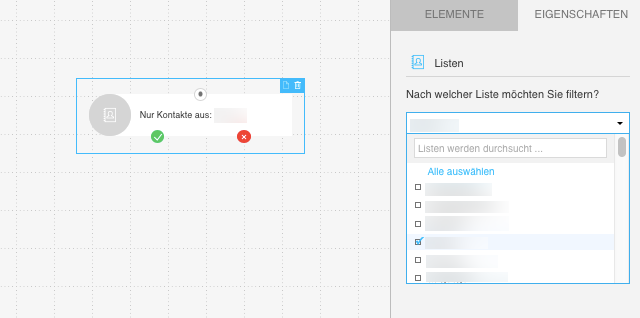
Wie verbinde ich den Listenfilter mit den nächsten Elementen meines Workflows?
Der Filter verfügt über Verbindungspunkte „Wenn ja“ (grün) und „Wenn nein“ (rot). Wenn Sie eine Aktion an den Verbindungspunkt „Wenn ja“ anhängen, wird diese nur für die Kontakte in der von Ihnen gewählten Liste/n ausgelöst. Verwenden Sie den Verbindungspunkt „Wenn nein“, um im Workflow einen Pfad für die übrigen Kontakte zu erstellen.
Wofür kann ich den Listenfilter verwenden?
Der Listenfilter erlaubt es Ihnen, die Filterung Ihrer Kontakte anzupassen. Es gibt zwei Möglichkeiten, diesen Filter zu verwenden. In den Eigenschaften können Sie bestimmen, wie Sie diesen Filter anwenden wollen.

- Sortieren der Kontakte nach der Liste, in der sie sich befinden
Mit dieser Methode können Sie Kontakte in Ihrem Workflow basierend auf der Liste, in der sie sich befinden, selektieren. Dies ist besonders hilfreich, wenn die Kontakte im Workflow aus verschiedenen Listen stammen.
Beispiel:
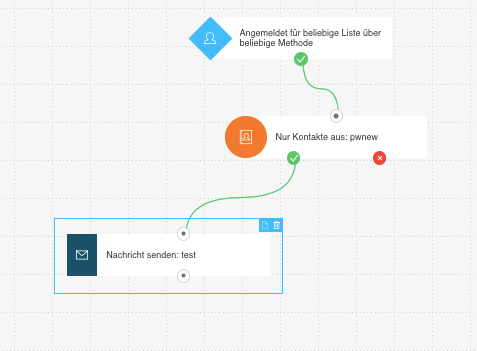
Dieser Workflow wird gestartet, wenn jemand sich in eine Ihrer Listen anmeldet. Dank des Listenfilters können wir Kontakte unterscheiden, die sich einer bestimmten Liste befinden. In unserem Beispiel sendet der Workflow eine Nachricht nur an Kontakte aus der Liste, die wir im Listenfilter angegeben haben.
- Prüfen, ob Kontakte auch in anderen Listen gespeichert sind
Diese Methode erlaubt es Ihnen, zu überprüfen, ob die Kontakte in Ihrem Workflow auch in einer anderen Liste in Ihrem GetResponse Konto vorhanden sind. So können Sie auf einfache Weise doppelte E-Mail-Adressen in Ihrem Konto ausfindig machen.
Beispiel:
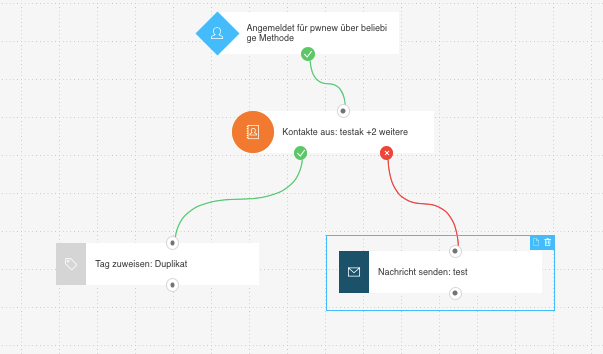
Dieser Workflow wird gestartet, wenn jemand sich in eine bestimmte Liste anmeldet. Mit dem Listenfilter können Sie dann erkennen, ob Ihr Kontakt auch in Liste B, C oder D eingetragen ist.
Wenn sich Ihr neuer Kontakt in einer dieser Listen befindet, sendet der Workflow ihn über den grünen Pfad. Dieser Kontakt erhält dann ein Tag namens „Duplikat“.
Befindet der Kontakt sich nicht in einer dieser Listen, so sendet der Workflow ihn über den roten Pfad. Dieser Kontakt erhält dann eine Nachricht mit dem Namen „TEST“.




